文章详情页
PPT制作弹珠效果操作流程
亲们或许不知道PPT制作弹珠效果的操作,那么接下来小编就讲解PPT制作弹珠效果的操作方法哦,希望能够帮助到大家呢。
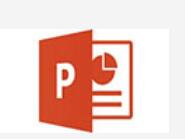
首先我们打开PPT软件,新建PPT文档,删除幻灯片中的文本框,插入玻璃弹球素材图片。
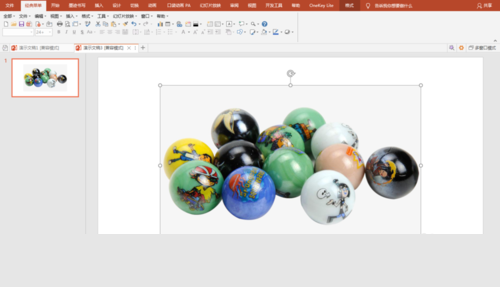
接着插入圆形形状,调整大小与玻璃球相同。另外复制两个。将圆形形状置于玻璃弹球素材图片上。
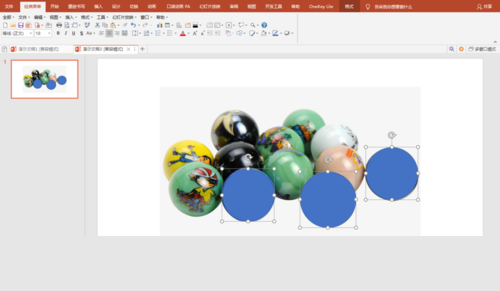
这时候设置圆形形状为无填充色,与玻璃弹球素材图片执行“合并形状”中的“拆分”。
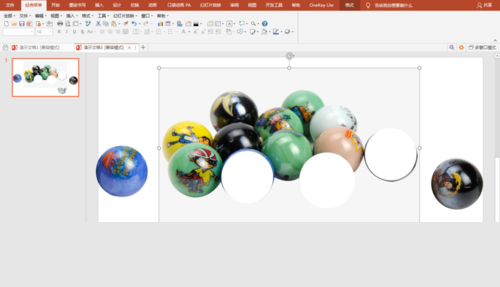
再删除拆分后的多余部分,并将保留下的玻璃弹球作“柔化边缘”处理。
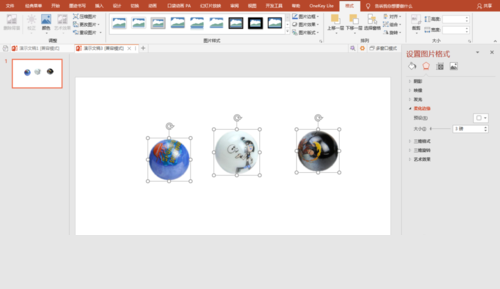
为玻璃弹球添加自定义路径动画,路径设计要自然。
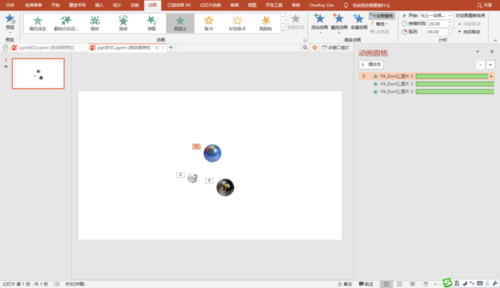
最后我们播放幻灯片,欣赏玻璃球上下弹跳的效果。
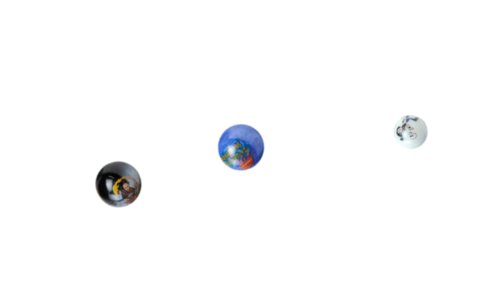
快来学习学习PPT制作弹珠效果的操作内容吧,一定会帮到大家的。
标签:
ppt
上一条:PPT更改饼图区域颜色操作流程下一条:PPT制作小球单摆运动动画图文步骤
相关文章:
排行榜

 网公网安备
网公网安备